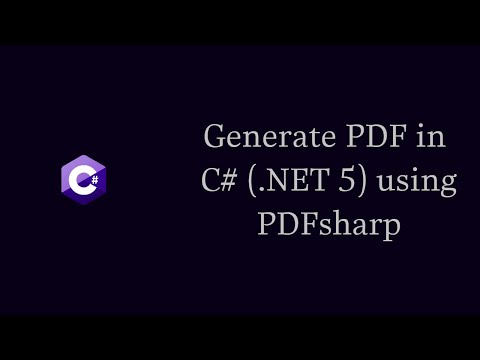
Inhoud
Als uw PDF-bestanden zo wazig en wazig zijn dat u ze niet kunt lezen, kunt u ze scherper maken met verbeteringsprogramma's. PDF-bestanden werken als containers voor anderen en kunnen worden geopend met Adobe Reader, zodat u multimedia, kaarten, foto's en tekst kunt bekijken, afdrukken en bewerken. Het gebruik van programma's met meerdere functies om de scherpte van PDF's te verbeteren, zorgt voor een hogere kwaliteit van uw bestanden. Zelfs beginnende gebruikers kunnen ze gebruiken.
routebeschrijving
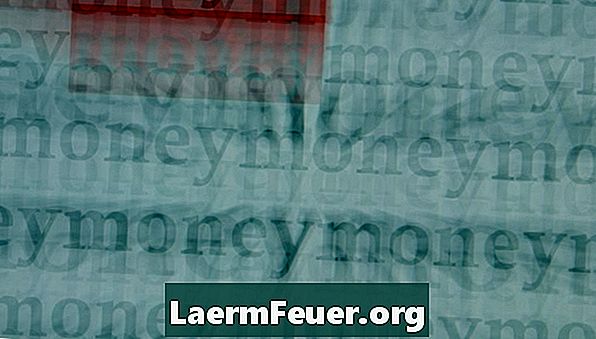
-
Maak PDF-bestanden scherper met Advanced PDF Tools. Nadat u het bestand hebt geladen, kunt u functies gebruiken zoals documentoverzicht, paginavergroting, optimalisatiepaneel en bestandscompressie om de scherpte te verbeteren. Met het optimalisatiepaneel kunt u verschillende secties van de PDF specificeren die u wilt verbeteren. Deze tool heeft ook een grote hoeveelheid bestandsverwerking en gebruik van opdrachtregels.
-
Gebruik het Pharma-programma om de scherpte van PDF-bestanden te verbeteren door afbeeldingen lichter en donkerder te maken, randen te verwijderen, hiaten in lijnen te elimineren, omgekeerde tekst aan te passen, schaduwen in gravures te verwijderen en gaten in gescande pagina's te boren. Met deze tool kunt u uw eigen filters maken, zodat u zich kunt concentreren op de belangrijkste problemen die het moeilijk maken om het bestand te lezen.
-
Maak PDF-bestanden scherper met het Adobe Reader-programma. U kunt dit doen met de functie "PDF Optimizer" van deze tool, waarmee u sommige aspecten van het bestand kunt aanpassen, zoals compressie, transparantie-instellingen, pixels en een lagere resolutiekwaliteit. Het verbetert ook de scherpte van de PDF door de grootte ervan te verkleinen. U kunt de ingesloten lettertypen en onnodige items verwijderen.